ConsoleFiX
Администратор
- Регистрация
- 7 Июн 2021
- Сообщения
- 413
- Реакции
- 31

 FAQ как прошить и где скачать драйвера для PicoFlasher
FAQ как прошить и где скачать драйвера для PicoFlasherШаг1: Считывание прошивки, заливка Xell в приставку
Разбираем приставку, под приводом находятся точки.
Распаиваем программатор к этим 7 точкам:

Кварц замыкать не нужно!!!

(При условии кардридера) Когда компьютер спросит "Форматировать диск" нажимаем "НЕТ"
Для считывания прошивки приставки требуется подключить блок питания Иксбокса, но не включать сам иксбокс!
Драйвера на программатор уже должны быть установлены.
Подключить уже запаянный Программатор к компьютеру посредством кабеля и запустить программу J-Runner от имени Администратора.
Сразу, на перед, замыкаем перемычками места отсутствия SMD-Элементов параллельно остальным.

Считываем дамп:
ADVANCED > Corona 4g read/Write. в правой колонке выбрать «флешку» вашей приставки и нажать Read
Когда Дампы считаются, и программа напишет, что данные совпадают, сохраняем дамп в надежное место
Шаг2: далее, перейдем к сборке Xell.
Если оперативная память возле процессора Windbond, то нужно поставить галку WB2K, и в дальнейшем в сборке тоже выбирать эту галку
Внимание! После записи XeLL, запускать консоль только с распаянными проводами из шага 3
(Если вы хотите вернуть приставку в исходное состояние, необходимо залить считаный дамп обратно в приставку)
Собираем Xell и заливаем его в консоль:
В правой колоне выбрать Glitch2> RGH3
Залить Xell: Create ECC и в правой колонке нажать Write
Шаг3: Распайка проводов
С ревизии короны требуется уже точку Post_out брать с самого шара процессора, так как точка на обратной стороне платы неактивна
Вот как выглядит Постфикс, и как его устанавливать

Соединять проводом вместо точки POST1
Где на постфиксе залуженные контакты почти соприкасаются с конденсаторами - распаять.
Цифры на контактах постфикса обозначают "длину провода", которая обвита по текстолиту постфикса.
Лучше всего работает минимальное значение.
Но если что-то не устраивает, можете попробовать по-своему.
CPU_PLL_BYPASS -> DB3R4 (рекомендуется резистор ~1К) с резистором может не запускаться, так что можно пробовать без него
POST_BUS_1 -> DB3R3
Подробнее точки Схемы распайки описаны на нашем форуме

Шаг4: запустить консоль, дождаться запуска Xell, вставить ключ в программу в CPU Key
Получение ключа
Что у вас должно быть на этот момент:
отключен программатор
приставка должна быть подключена к питанию и телевизору.
Включаем приставку.
И ждем, когда на телевизоре появиться синий экран с надписями.
Если изображения нескольких минут нет, то попробуйте другой тайминг или другую длину проводов
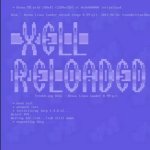
После вывода на экран всех значений, внизу должен быть ключ процессора в строке "CPUKEY: XXXXXXX..."
Этот ключ мы и вписываем в нашу программу в эту строку
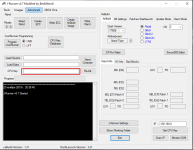
Шаг5: Сборка и заливка

Не забываем, что в Load Source должен быть выбран ваш дамп, в СPU Key должен быть ваш ключ, в правой колонке должен быть выбран Glitch2>RGH3. Нажимаем Create Xebuild и в правой колонке нажать Write
После того как дамп создан, можно залить "Глитч-дамп" программатором или флешкой.
Для программатора:
выключаем приставку.
подключаем программатор.
в программе выбираем в блоке J-Runner:Create Xebuild Image> Write NAND.
после заливки убираем программатор и запускаем приставку.
Последнее редактирование: